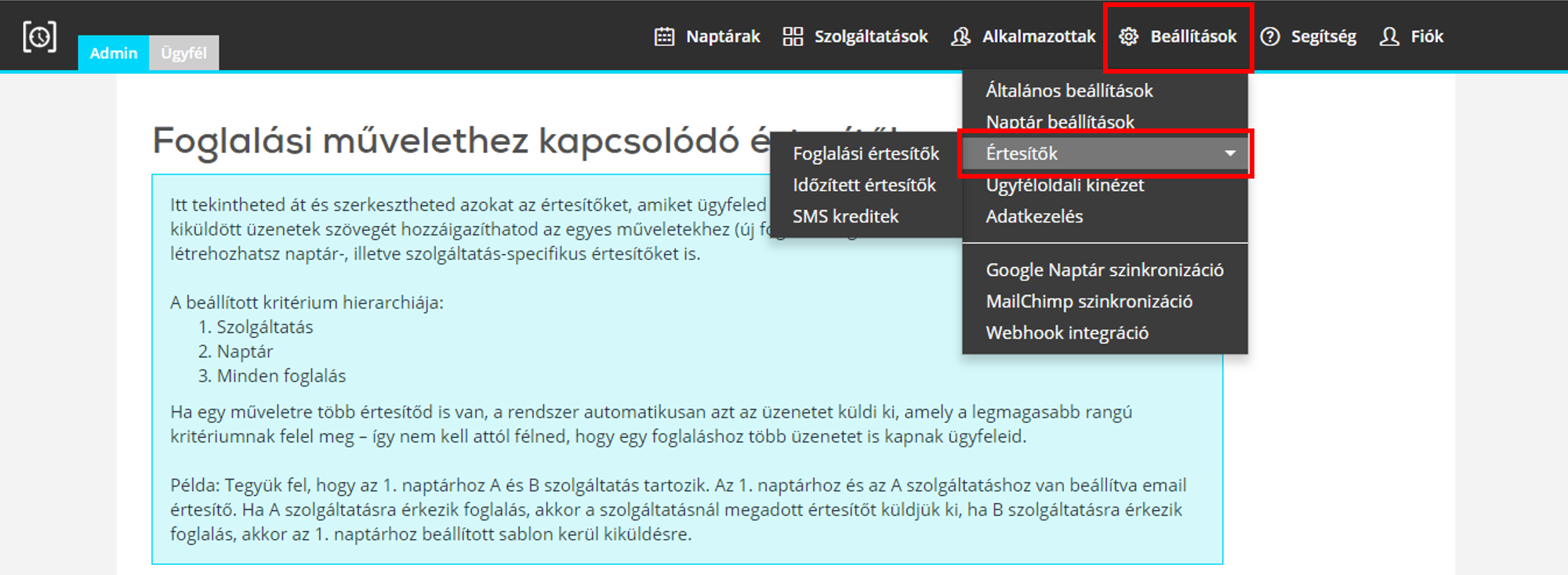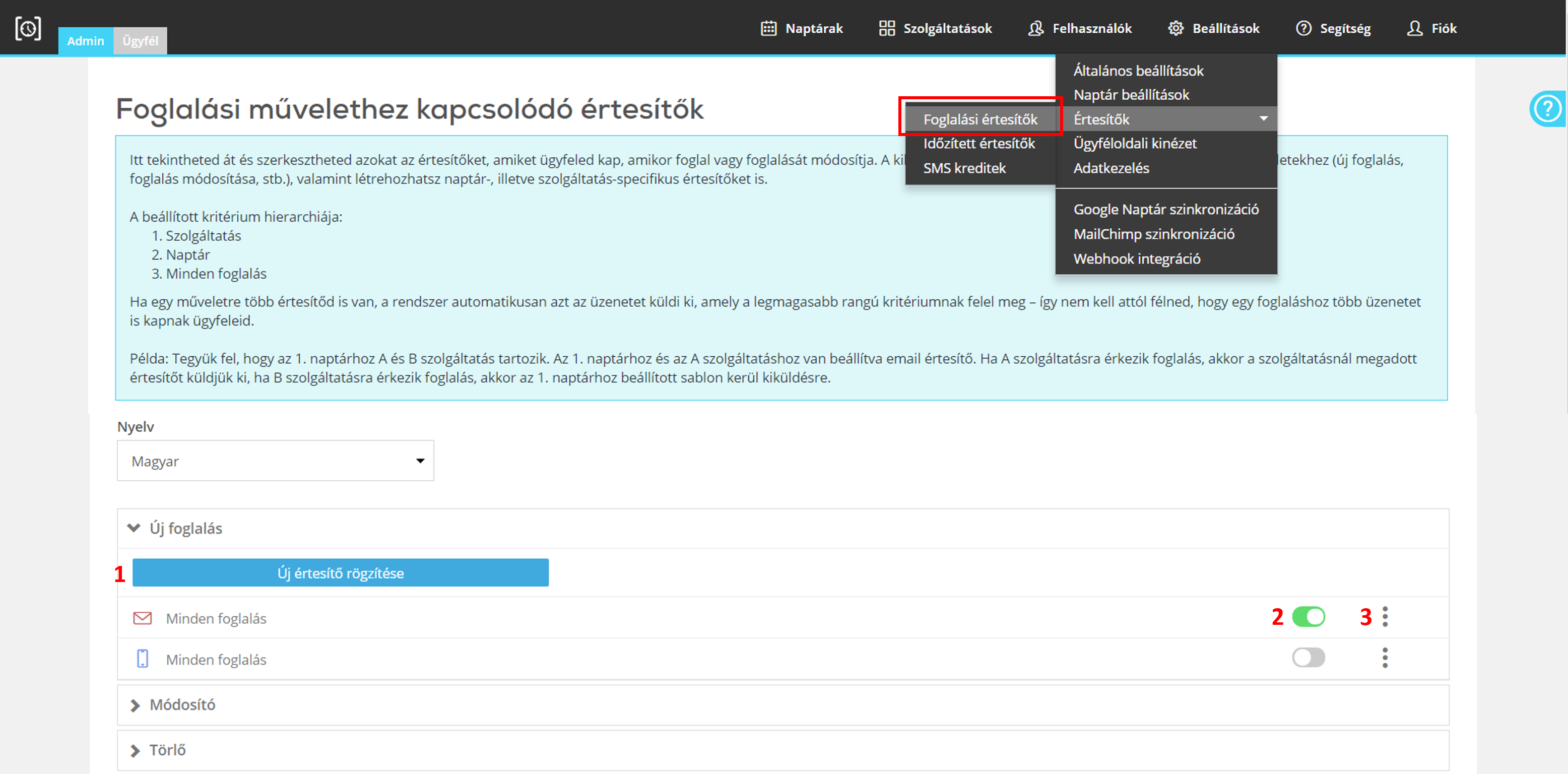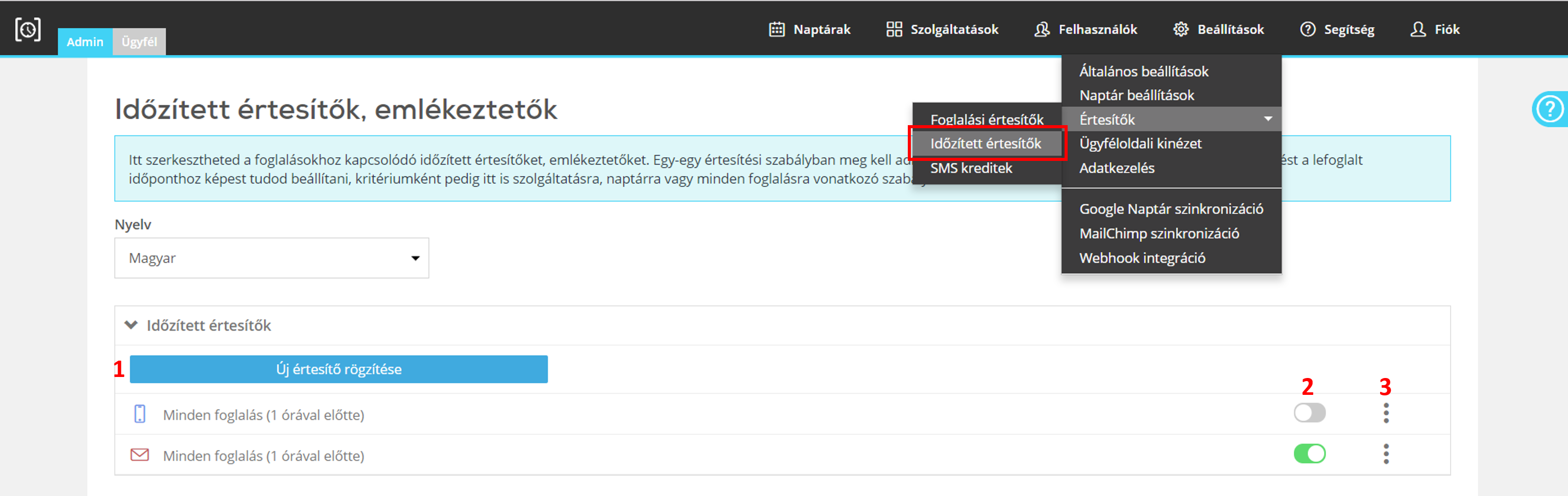A booked4.us új funkciója segítségével most széleskörűen testre szabhatod a foglalási műveletekhez kapcsolódó e-mail sablonokat és emlékeztetőket is küldhetsz ügyfeleidnek.
Online időpontfoglalásaid kezelése esetén fontos, hogy ügyfeleidet megfelelően tudd tájékoztatni. Ebben a bejegyzésben az új “Értesítők” menüpont e-mail sablonokra vonatkozó beállításain megyünk végig annak érdekében, hogy könnyedén ki tudd alakítani a számodra megfelelő konstrukciót.
Az Értesítők menüpontban SMS sablonokat is kialakíthatsz, amelyek beállítási lehetőségeit itt találod.
A “Beállítások / Értesítők” menüpont alatt érheted el és szerkesztheted jelenlegi értesítőidet, illetve itt tudsz hozzáadni új sablonokat is.
Foglalási művelethez kapcsolódó értesítések
Az Foglalási értesítők almenüpontban láthatod a foglalásokkal végezhető műveleteket, a műveletek nevére kattintva azok mindegyikéhez találsz egy alapértelmezett e-mail sablont. Az „Új értesítő rögzítése” gomb (1) segítségével új sablonokat tudsz létrehozni. A sablonokat szerkesztheted saját igényeid szerint, inaktiválhatod őket (2), ha nem szeretnéd, hogy kiküldésre kerüljenek. Véglegesen törölni csak az általad létrehozott értesítőket lehet, az alapértelmezett sablonokat nem. A Módosítás és az opcionális Törlés funkciót a “Részletek…” ikon (3) mögött találod.
Új sablon létrehozásakor számos paraméter alapján állíthatod be az értesítőt.
Határozd meg a művelet típusát (1), amelyhez kapcsolódóan ki szeretnéd küldeni az adott értesítőt. Például Új foglalás esetén a foglalás leadásakor kapják meg ügyfeleid az üzenetet.
Válaszd ki a kritériumot, azaz hogy mire vonatkozzon az értesítő (2), lehetőséged van minden foglalásra érvényes sablont beállítani, vagy létre hozhatsz naptár-, illetve szolgáltatás-specifikus értesítőket is. Egy művelethez csak egy azonos kritériumal rendelkező értesítést tudsz beállítani.
FONTOS: Rendszerünk automatikusan ellenőrzi, az azonos művelethez beállított értesítőket. Ha beállítottál alapértelmezett, naptár- és szolgáltatásspecifikus értesítőt is, akkor az adott foglalásra legszűkebb körben jellemző üzenet fog csak kimenni annak érdekében, hogy ügyfeleid ne kapjanak egy foglaláshoz több üzenetet.
Példa: Tegyük fel, hogy az 1. naptárhoz A és B szolgáltatás tartozik. Az 1. naptárhoz és az A szolgáltatáshoz van beállítva e-mail értesítő. Ha A szolgáltatásra érkezik foglalás, akkor a szolgáltatásnál megadott értesítőt küldjük ki, ha B szolgáltatásra érkezik foglalás, akkor az 1. naptárhoz beállított sablon kerül kiküldésre.
Az egyes értesítőket megadhatod magyarul, angolul, németül és szlovákul (3), így ha több nyelven is használják ügyfeleid időpontfoglalódat, mindig a megfelelő nyelven fog kimenni az adott üzenet.
Beállíthatod, hogy aktív legyen-e az értesítő (4). Ha nem szeretnéd kitörölni a sablont, de valamiért nincs szükséged a kiküldésére, akkor csak inaktiváld, és később könnyedén visszakapcsolhatod.
E-mail értesítő létrehozása esetén meg kell adnod annak tárgyát (5), illetve szövegét (6). Ezek beviteli mezőiben segítségedre lehet a “Kulcsszavak” menüpont (7), amellyel olyan kifejezéseket szúrhatsz be a szövegbe, amiket a rendszer majd automatikusan behelyettesít a foglalásra jellemző megfelelő értékekkel.
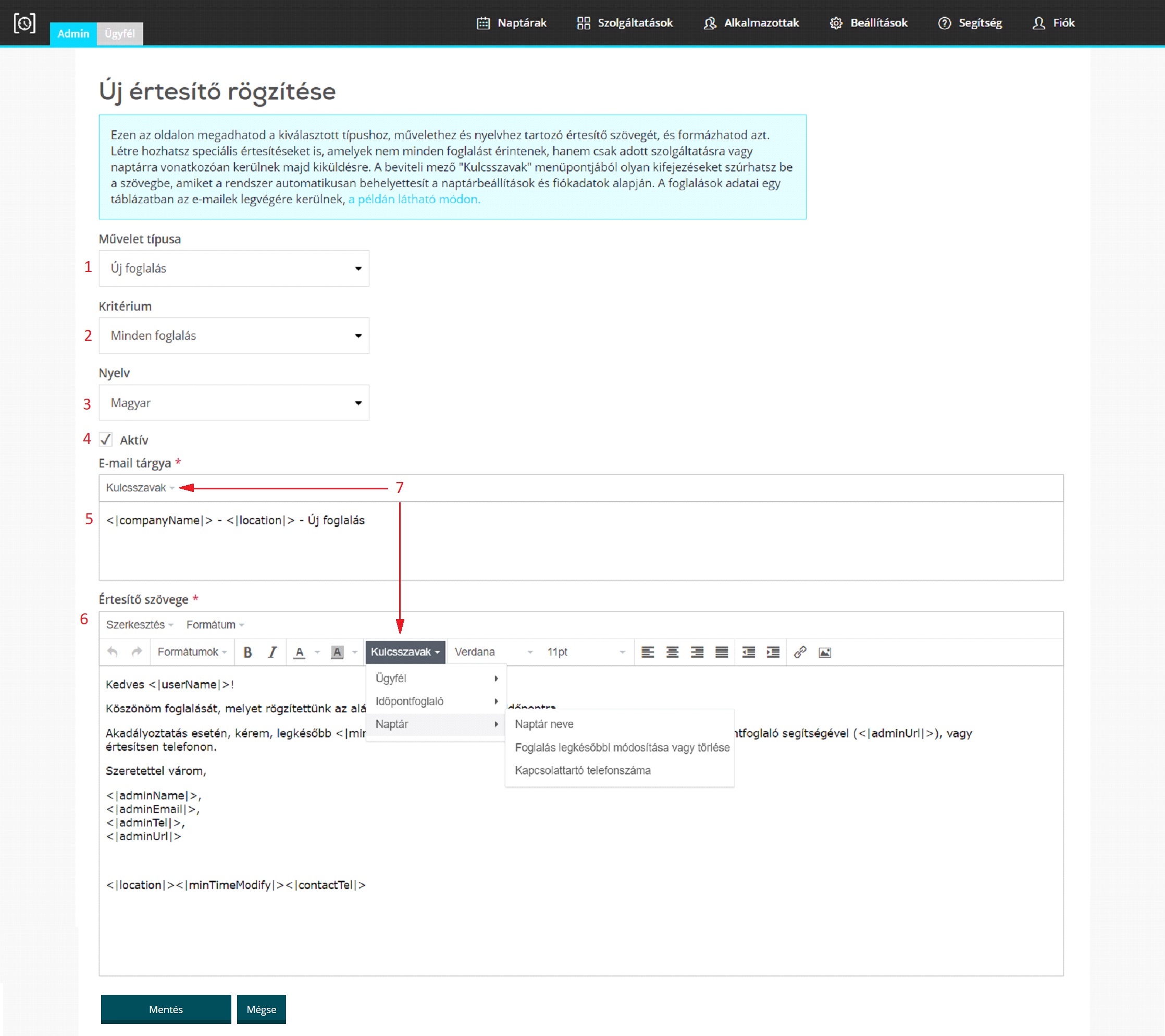
Időzített értesítők, emlékeztetők
Az Értesítések menüpont Időzített értesítők almenüjében időzített sablonjaidat kezelheted. Az “Időzített értesítők” fülre kattintva nyithatod meg az értesítések listáját. Itt létrehozhatsz új értesítéseket (1), aktiválhatod és inaktiválhatod (2) a meglévőket, valamint módosíthatod vagy törölheted is őket a “Részletek…” ikon (3) alatti megfelelő funkciót választva.
Új emlékeztető létrehozásakor meg kell adnod az értesítés paramétereit.
A foglalási művelet típusának az “Időzített üzenetek”-et válaszd (1), majd add meg az időzítést (2), a kritériumot (3), állítsd be, hogy aktív legyen-e az értesítő (4), és add meg az értesítés tárgyát (5) és szövegét (6). A kulcsszavak funkciót itt is tudod használni. A “Mentés” gomb megnyomása után menj vissza az “Értesítések” menübe.
Az általad megadott szöveg végére a rendszer automatikusan beilleszt egy táblázatot a foglalás adatiról.
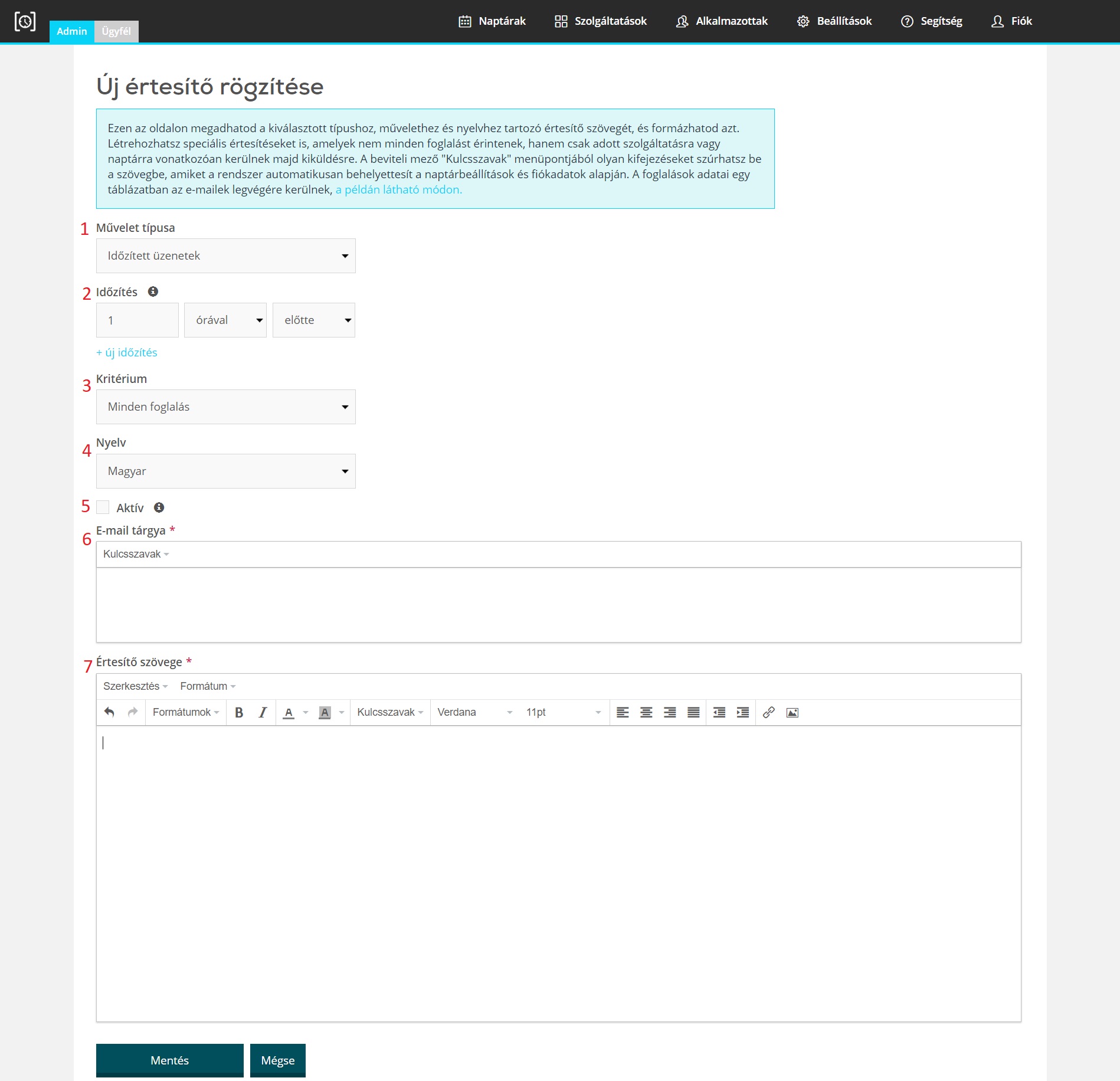
Ha bármilyen kérdésed van a funkcióval kapcsolatban,
keresd ügyfélszolgálatunkat a kapcsolat@booked4.us e-mail címen
vagy +36 1 510 0212 telefonszámon.